小编教你u盘pe启动盘制作
- 分类:U盘教程 回答于: 2017年09月08日 18:01:43
小编了解到到有不少的朋友都在问如何用u盘制作pe启动盘的问题,鉴于最近想知道这个解决办法的朋友越来越多,小编在这里就要把如何用u盘制作pe启动盘的方法分享给大家了。
很多朋友都想知道u盘pe启动盘怎么制作,其实它制作方法简单,可操作性强,为了让大家更好的了解u盘pe启动盘怎么制作,今天小编将分享给大家一个关于u盘pe启动盘制作的制作教程
u盘pe启动盘制作教程
首先我们先准备
4g内存以上的U盘一个
系统镜像
小白一键重装软件
我们插入U盘,先点击查看U盘空间是否充足
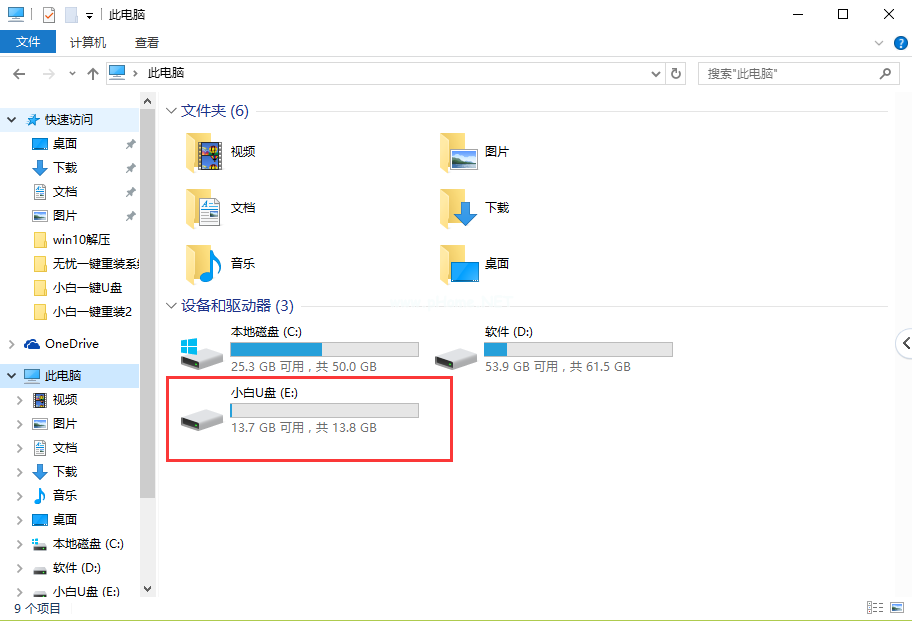
u盘pe启动盘怎么制作(图1)
右键选取【属性】
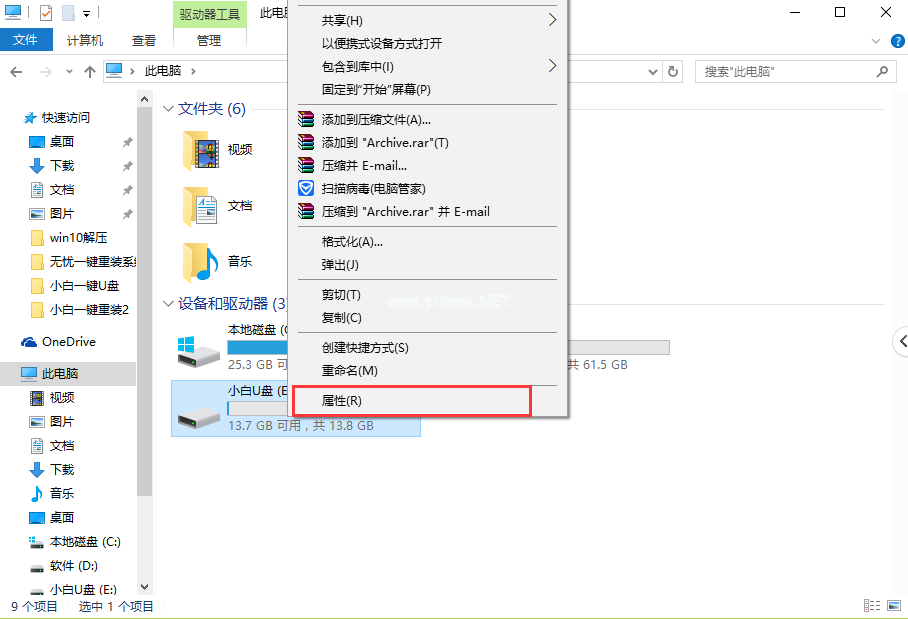
u盘pe启动盘怎么制作(图2)
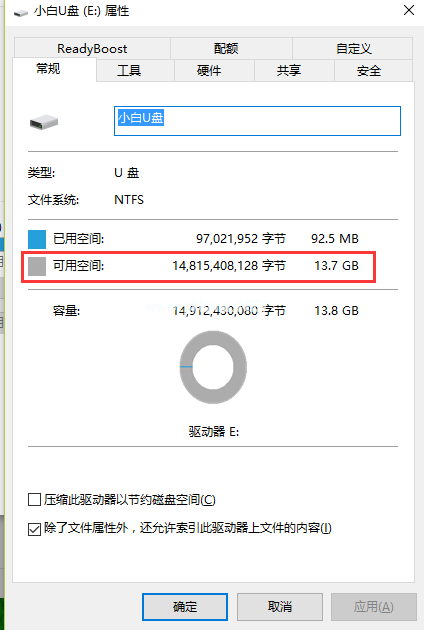
u盘pe启动盘怎么制作(图3)
确认U盘具备制作条件,我们打开小白一键重装,点击【u盘模式】
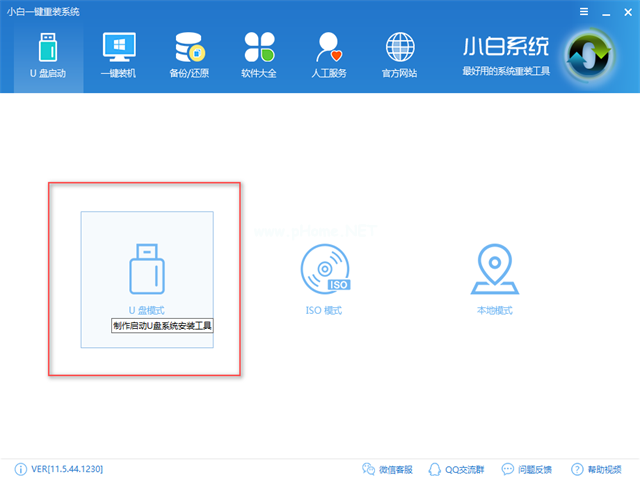
u盘pe启动盘怎么制作(图4)
选取要制作的U盘

u盘pe启动盘怎么制作(图5)
点击【一键制作启动U盘】
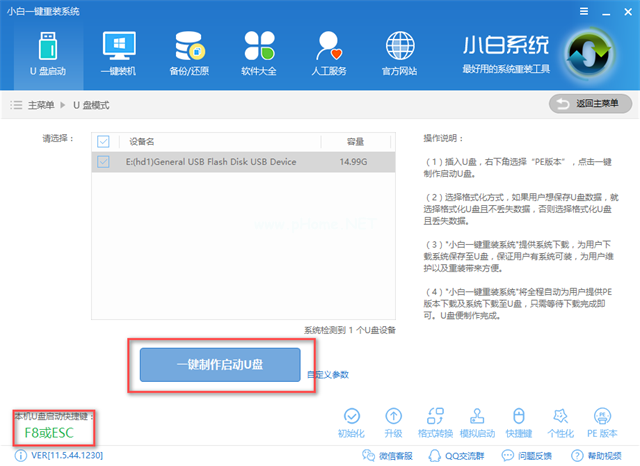
u盘pe启动盘怎么制作(图6)
建议选择【格式化u盘且不丢失数据】,点击【确定】
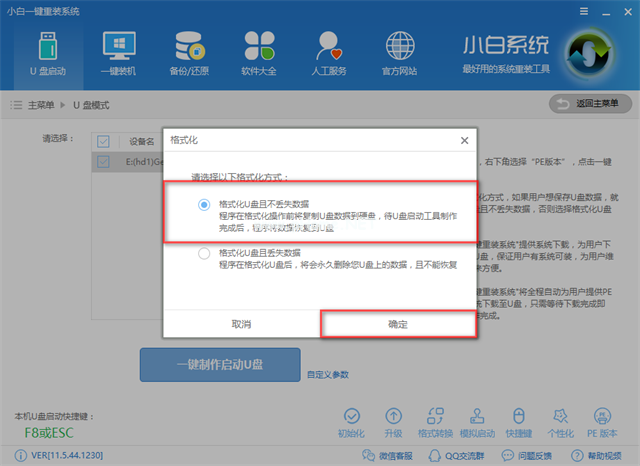
u盘pe启动盘怎么制作(图7)
选择好需要的系统,点击【下载系统且制作U盘】,如果已有镜像文件可只需要【制作U盘】

u盘pe启动盘怎么制作(图8)
制作中,耐心等待
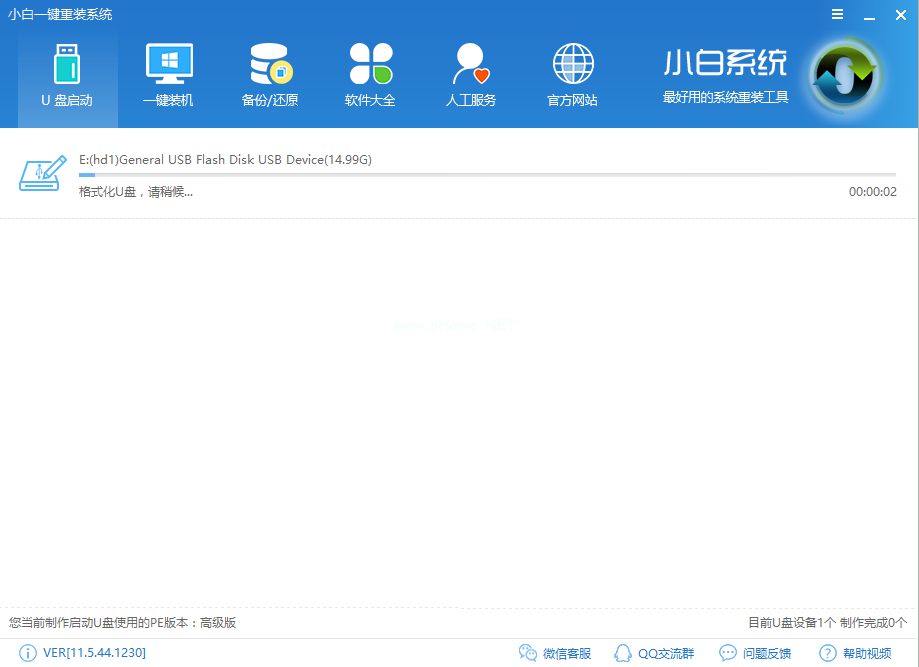
u盘pe启动盘怎么制作(图9)
制作成功

u盘pe启动盘怎么制作(图10)
以上就是u盘pe启动盘制作的详细教程了,想必你肯定学会了,感兴趣就去官网下载使用吧
 有用
26
有用
26


 小白系统
小白系统


 1000
1000 1000
1000 1000
1000 1000
1000 1000
1000 1000
1000 1000
1000 1000
1000 1000
1000 1000
1000猜您喜欢
- 如何设置U盘启动2023/10/28
- 小白怎么用u盘重装系统win7的教程..2021/11/26
- U盘数据恢复费用多少?2023/12/21
- 电脑插u盘后蓝屏怎么办2020/01/17
- 防控病毒肆虐,急需注意U盘病毒防护!..2023/10/21
- 新电脑怎么用U盘装系统2023/01/23
相关推荐
- Dell从U盘启动重装系统的详细步骤指南..2024/08/15
- 装完系统后拔掉u盘一直进入bios界面怎..2021/01/12
- U盘读写速度制作步骤2017/08/19
- 如何将QQ音乐下载到U盘?2024/04/09
- u盘被写保护怎么办,小编教你如何解除..2017/11/11
- 想知道u盘如何自己重装系统win7..2022/11/26














 关注微信公众号
关注微信公众号



